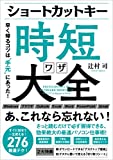Excelで全般的に使用する便利なショートカットキー
- Release
- Update
ここでは印刷やExcelの終了、そしてリボン操作に関する事項など、全般的に関わるショートカットキーをご紹介します。
使う頻度が高いものから、そこまで使わないけど覚えておくと便利なものまでまとめました。
Excelのショートカットキー一覧PDFを入手する
ExcelのショートカットキーがまとめられているPDFを販売しています。タブレットでPDFを表示したり紙に印刷することで、いつでもExcelのショートカットキーを確認できます。
Store.jpで販売しておりますので、ご希望の方は以下から遷移して下さい。
全画面表示モードに切り替える
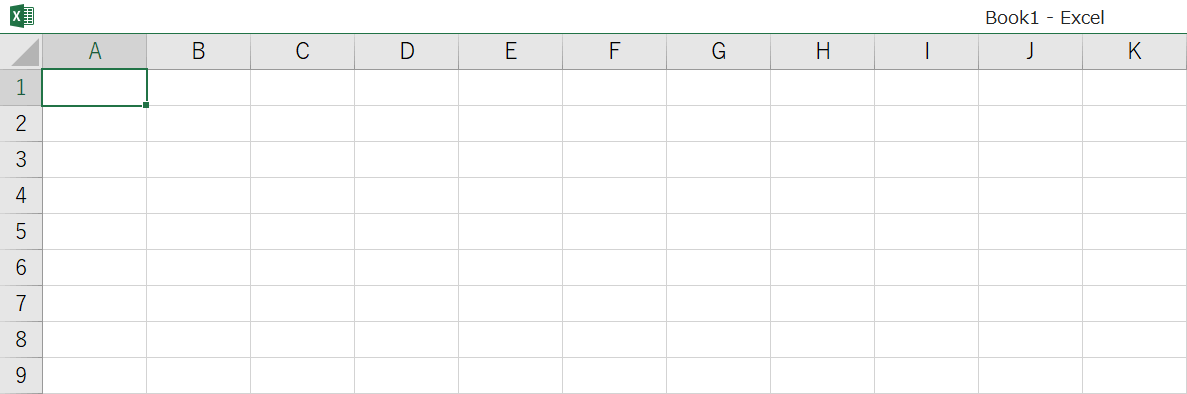
全画面表示モードに切り替えるには、Alt→V→Uとなります。
Macの場合:⌘+control+F
全画面表示モードを閉じる
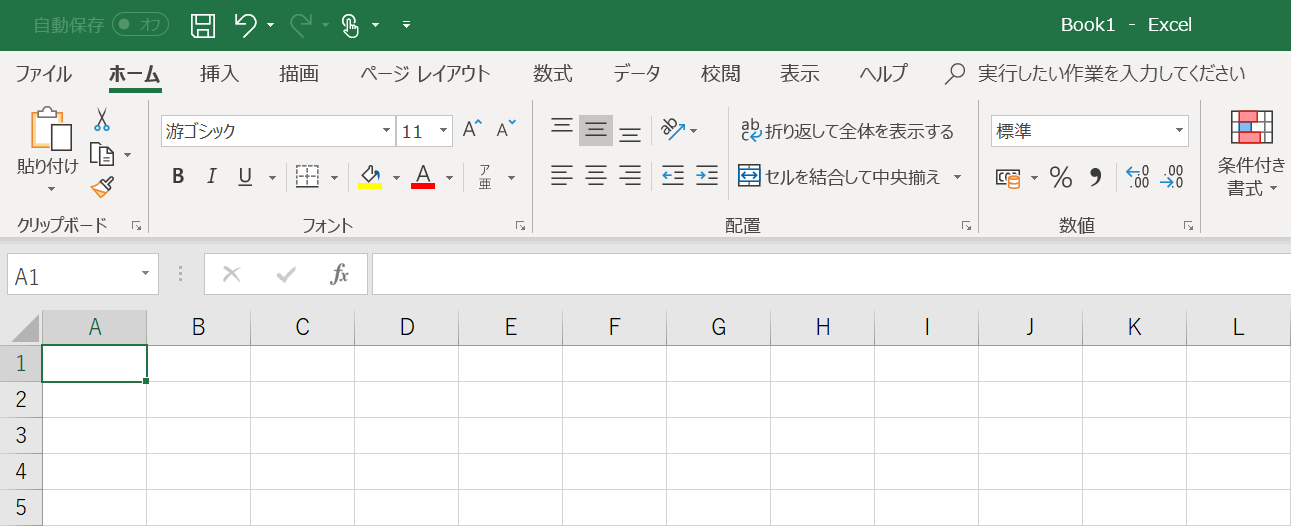
全画面表示モードを閉じるには、Escとなります。
Macの場合:esc
Excelを非表示にする
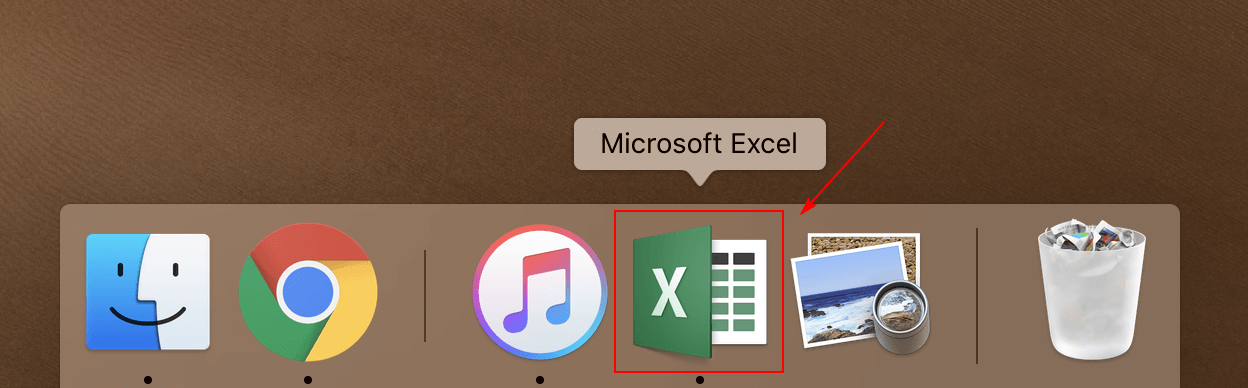
Excelを非表示にするには、⌘+Hとなります。
選択しているアイテムの右クリックメニューが表示される
選択しているアイテムの右クリックメニューを表示させるには、Shift+F10となります。
Macの場合:shift+F10
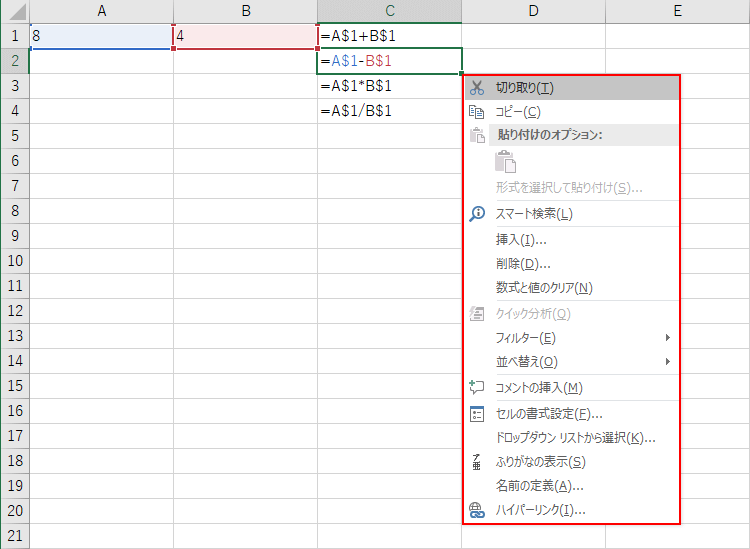
方向キーでメニューを選択し、Enterで確定します。
右クリックメニューを非表示にするには、Escとなります。
印刷プレビュー領域を表示する
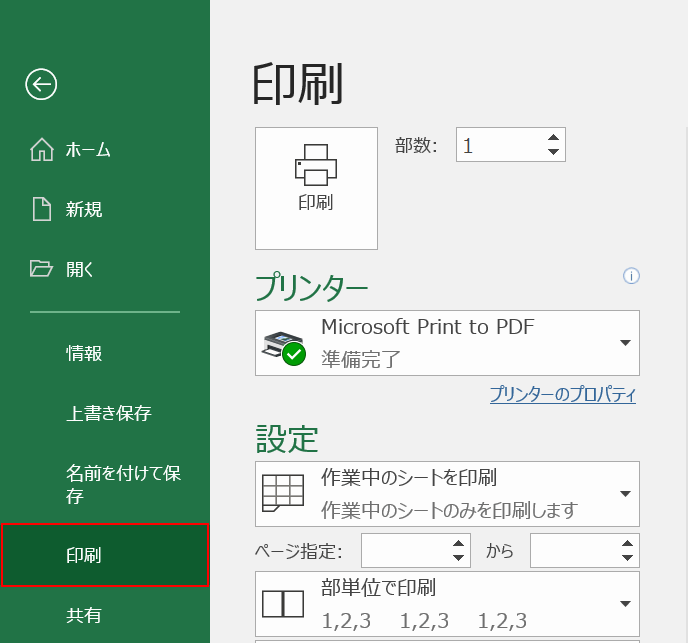
印刷プレビュー領域を表示させるには、Ctrl+F2となります。
Macの場合:control+F2
[セルの挿入]ダイアログボックスを表示して、空白セルを挿入する
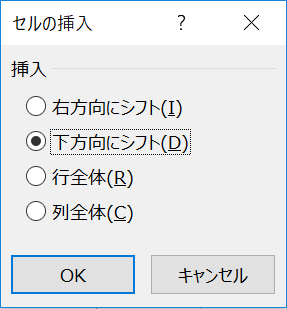
[セルの挿入]ダイアログボックスを表示して、空白セルを挿入するには、Ctrl+Shift++となります。
Macの場合:control+shift+=
[削除]ダイアログボックスを表示して、選択したセルを削除する
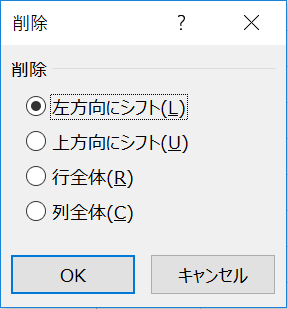
[削除]ダイアログボックスを表示して、選択したセルを削除するには、Ctrl+–となります。
Macの場合:⌘+–
フィルターの追加と削除を切り替える
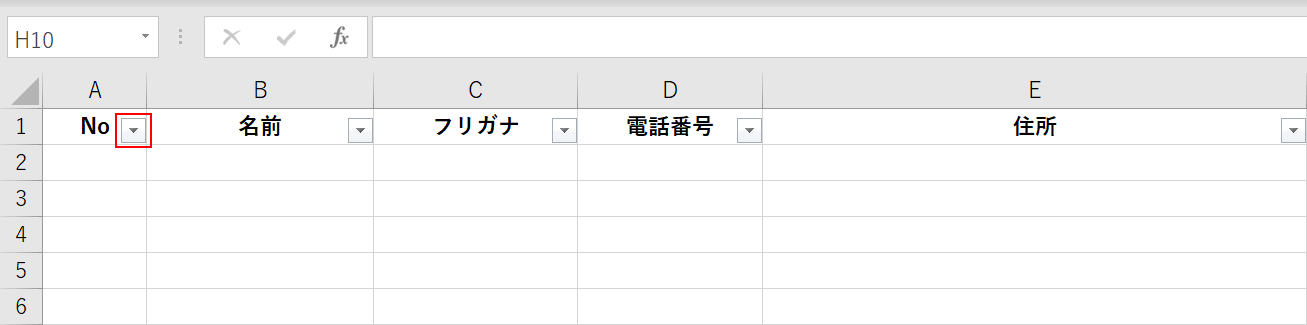
フィルターの追加と削除を切り替えるには、Ctrl+Shift+Lとなります。
Macの場合:⌘+shift+F
スペルをチェックする
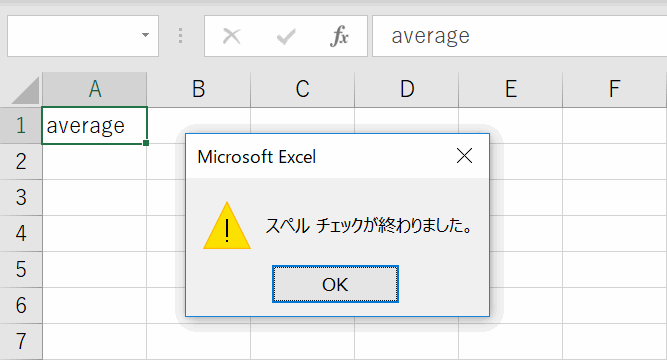
スペルをチェックするには、F7となります。
Macの場合:F7
[エラー チェック]ボタンのメニューまたはメッセージを表示させる
エラーチェックのメニューを表示させるには、Alt+Shift+F10となります。
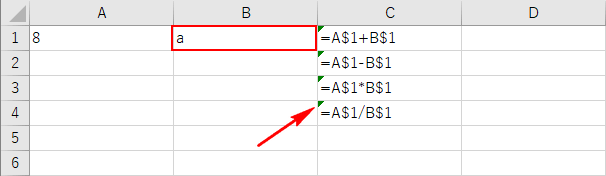
数値と文字列を四則演算して、エラーを表示させます。セルの左上に緑の三角マークが出ましたら、エラーが発生している状態となります。
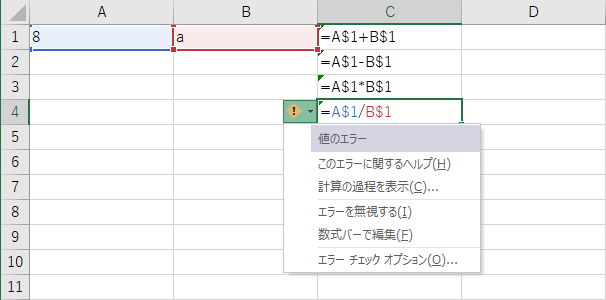
エラーのデバッグを行うため、エラーチェックのメニューを表示させます。
[クイック分析]オプションを表示する
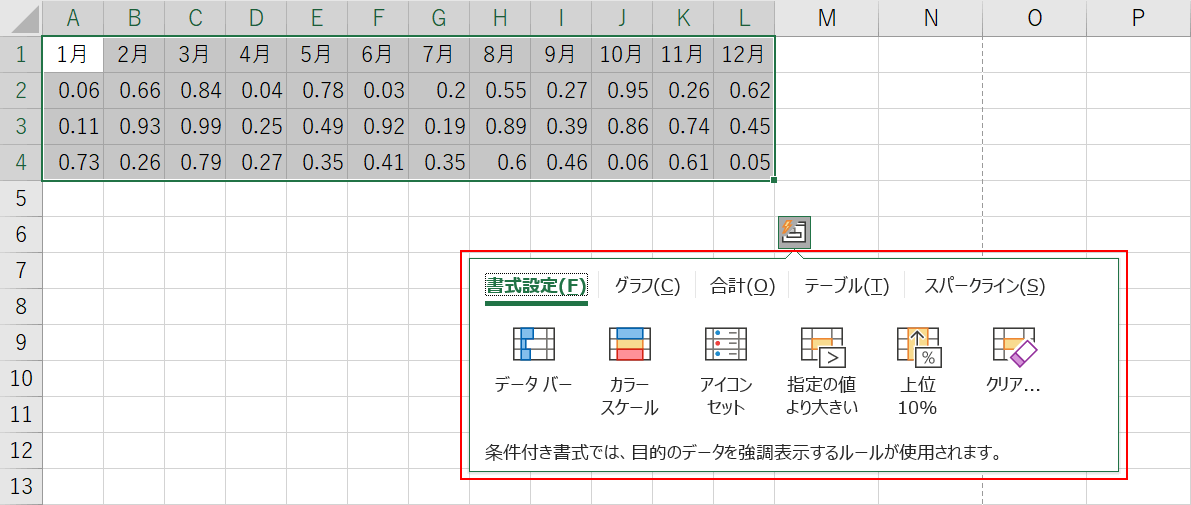
[クイック分析]オプションを表示するには、Ctrl+Qとなります。
[スマート検索]作業ウィンドウを開く
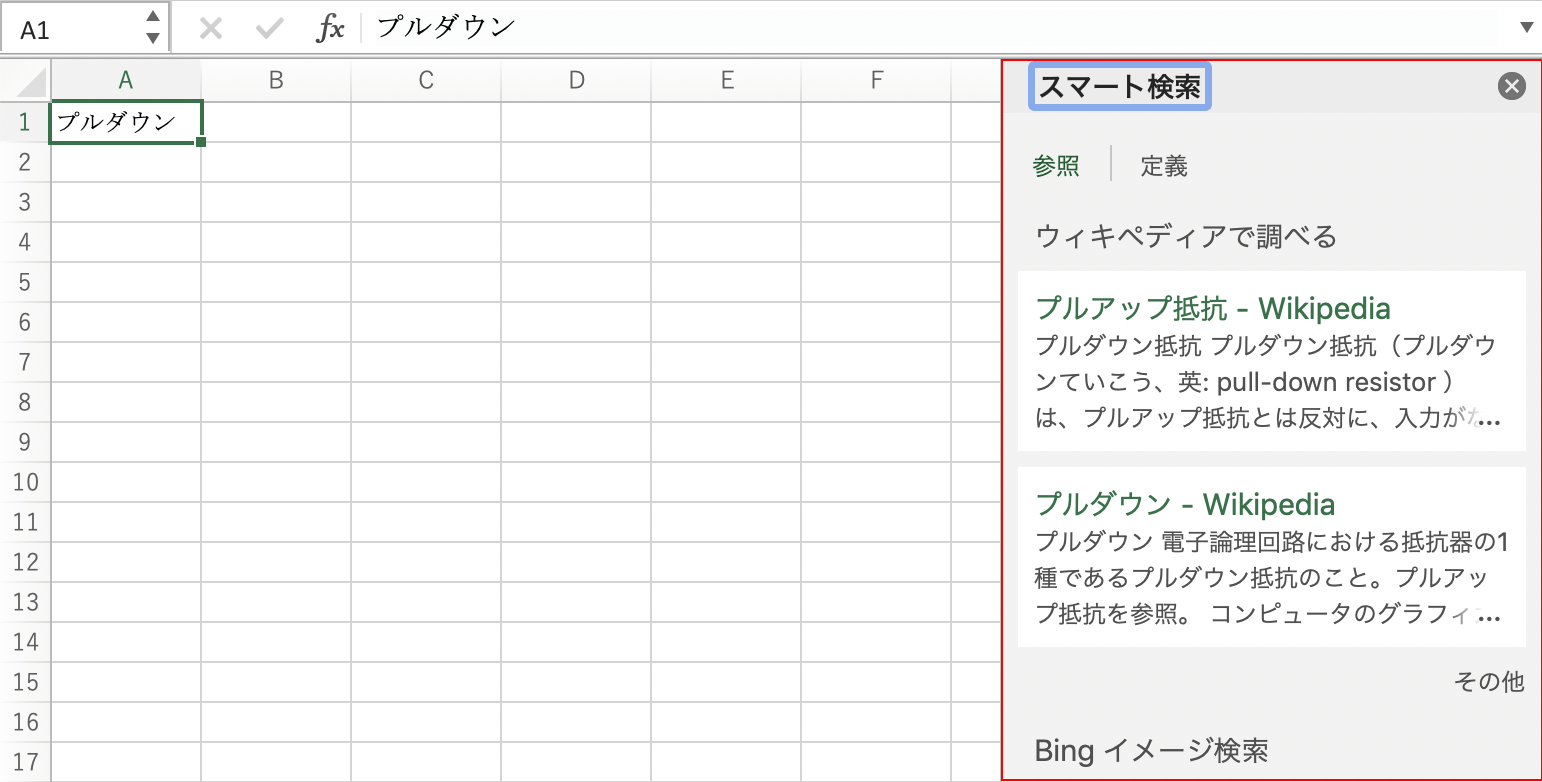
[スマート検索]作業ウィンドウを開くには、control+option+⌘+Lとなります。
類義語辞典を開く
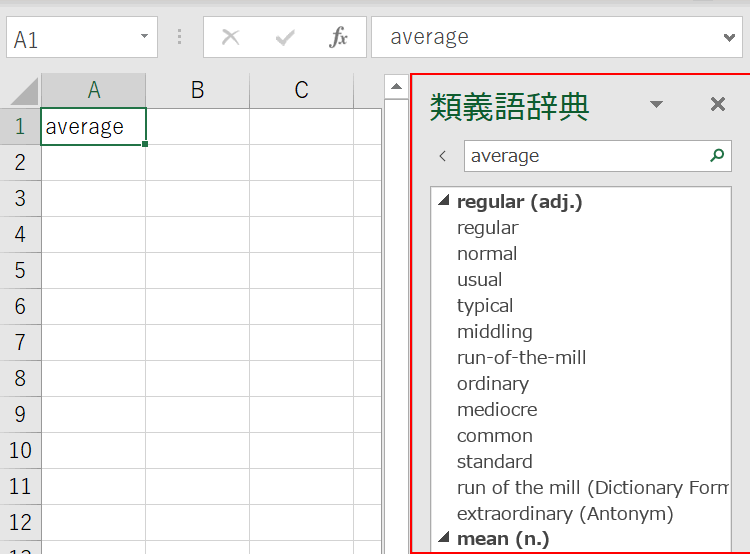
類義語辞典を開くには、Shift+F7となります。
Macの場合:shift+F7
メニューやダイアログボックス、メッセージウィンドウを閉じる
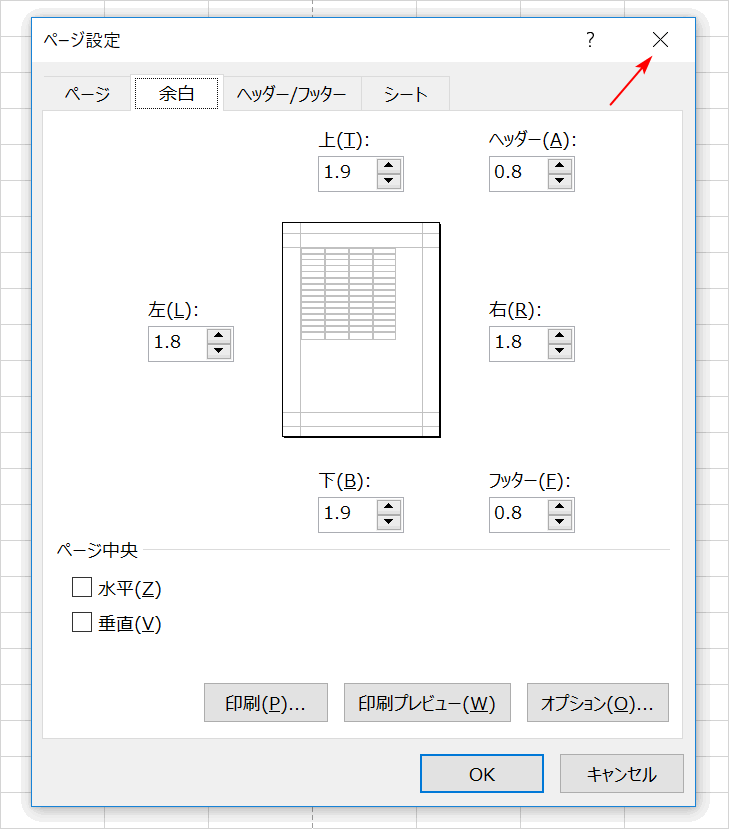
メニューやダイアログボックス、メッセージウィンドウを閉じるには、Escとなります。
Macの場合:esc
ダイアログボックス表示時に、次のタブに切り替える
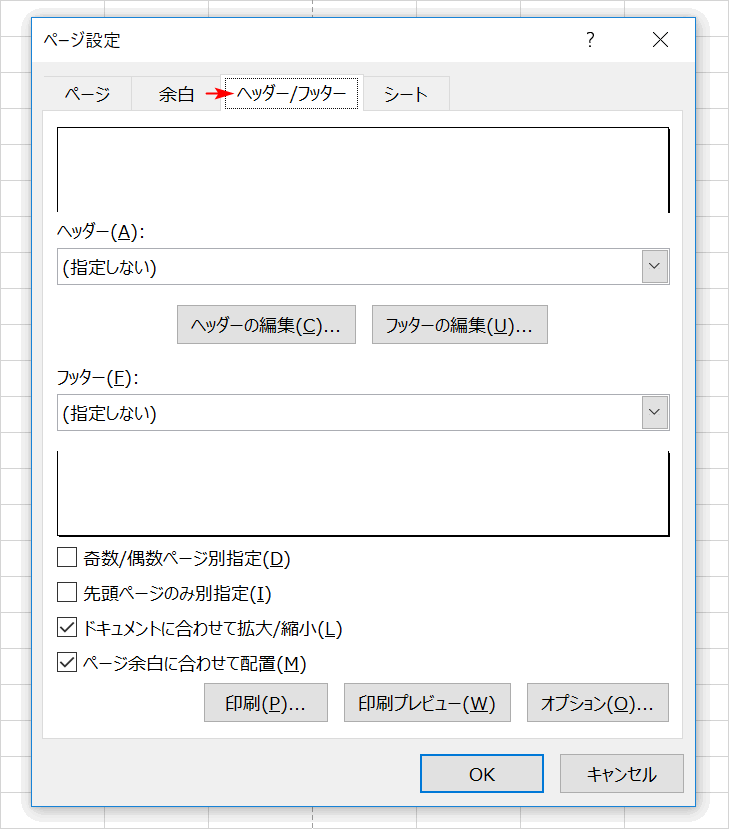
ダイアログボックス表示時に、次のタブに切り替えるには、Ctrl+Tabとなります。
ダイアログボックス表示時に、前のタブに切り替える
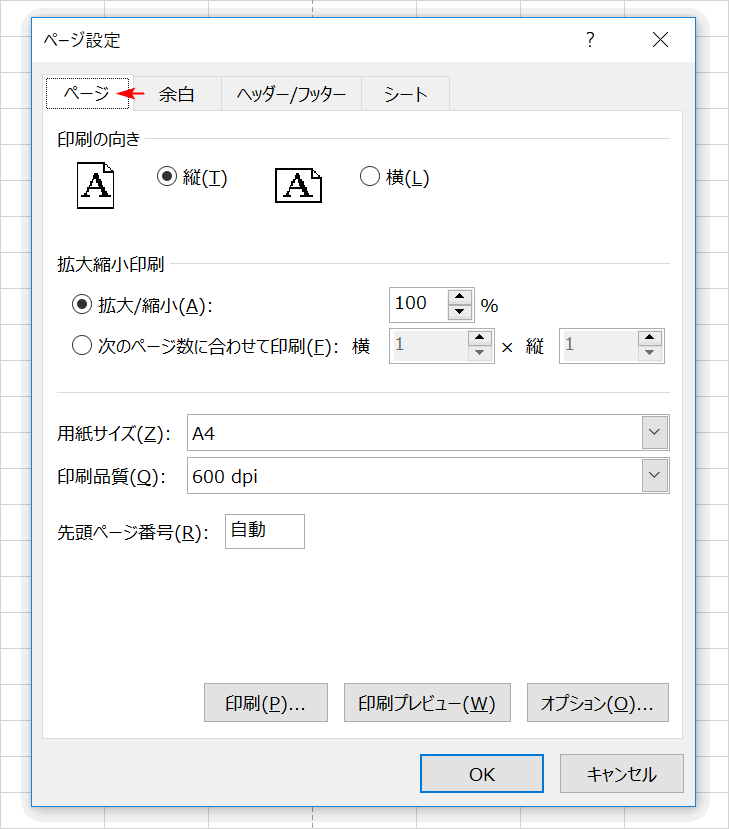
ダイアログボックス表示時に、前のタブに切り替えるには、Ctrl+Shift+Tabとなります。
ダイアログボックス表示時に、OKなどのコマンドを実行する
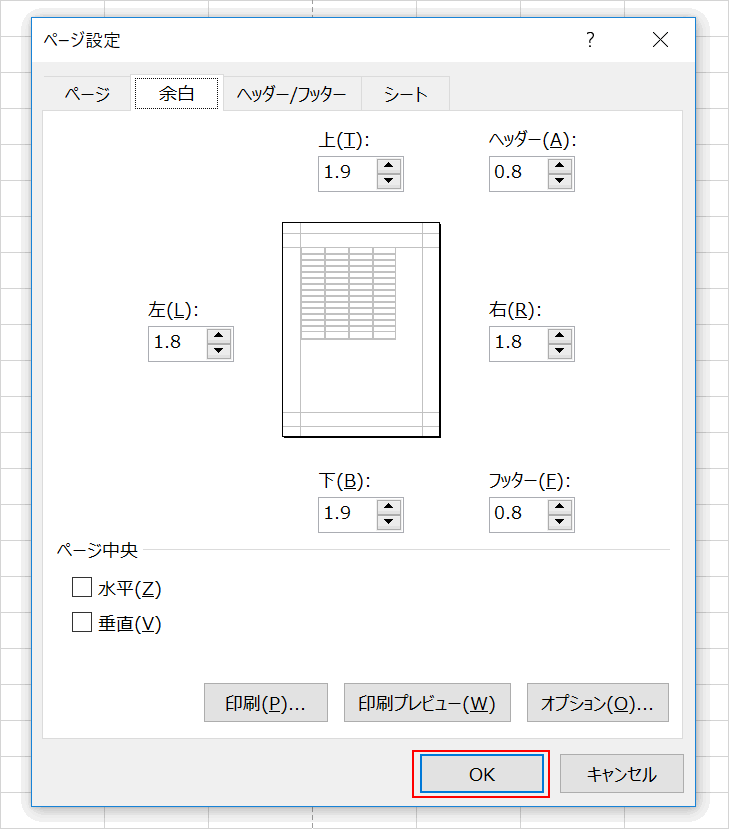
ダイアログボックス表示時に、OKなどのコマンドを実行するには、Enterとなります。
Macの場合:return
アウトライン記号の表示と非表示を切り替える
アウトライン記号の表示と非表示を切り替えるには、Ctrl+8となります。
Macの場合:control+8
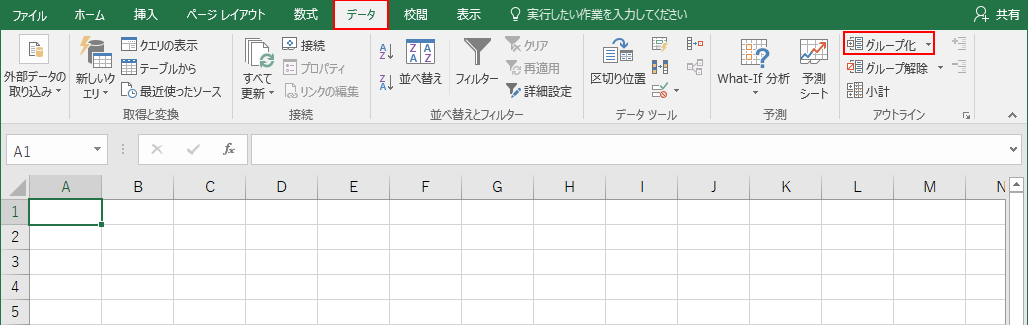
アウトラインは【データ】タブの、【グループ化】から設定します。
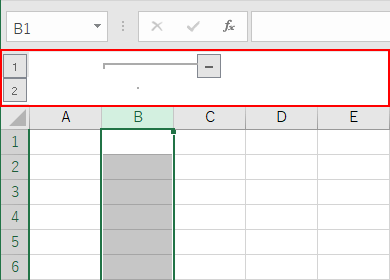
B列に対して設定し、アウトラインが表示されました。
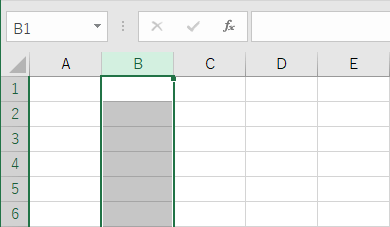
表示を必要としない場合、非表示にできます。
オブジェクトの表示と非表示を切り替える
図形や画像などのオブジェクトを表示と非表示に切り替えるには、Ctrl+6となります。
Macの場合:control+6
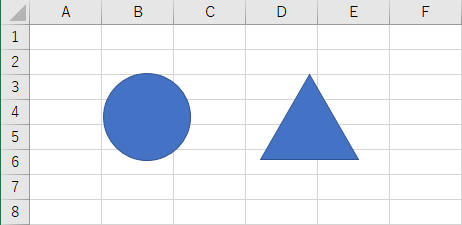
オブジェクトが表示されている状態
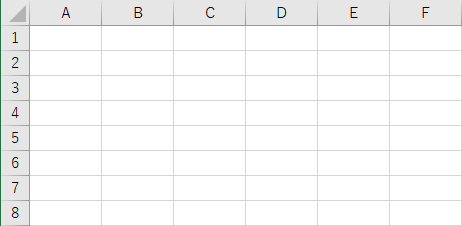
オブジェクトを非表示にした状態
テキストボックスや図形、画像などのフローティングシェイプを切り替える
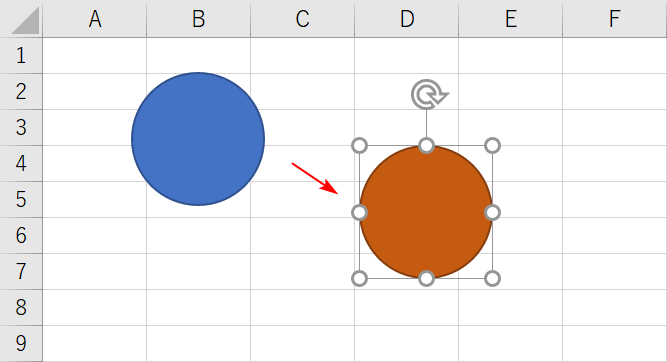
テキストボックスや図形、画像などのフローティングシェイプを切り替えるには、Ctrl+Alt+5→Tabとなります。
フローティングシェイプのナビゲーションを終了し、標準のナビゲーションに戻る
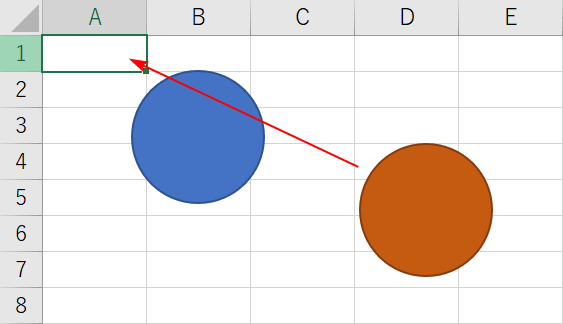
メニューやダイアログボックス、メッセージウィンドウを閉じるには、Escとなります。
Macの場合:esc
[名前作成]ダイアログボックスを表示する
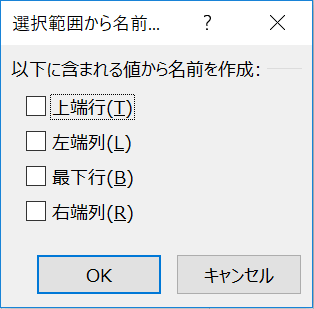
[名前作成]ダイアログボックスを表示させるには、Ctrl+Shift+F3となります。
Macの場合:⌘+shift+F3
[名前の管理]ダイアログボックスを表示する
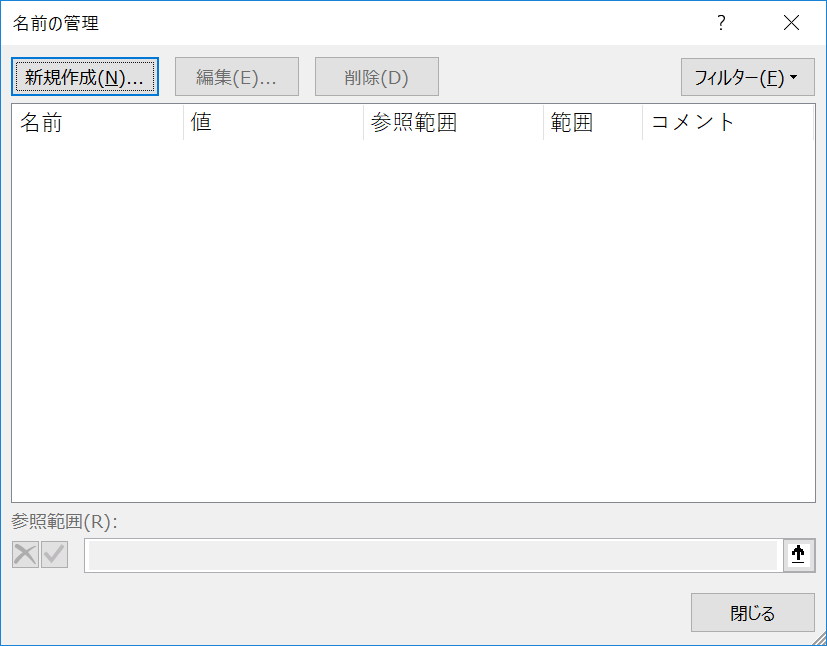
[名前の管理]ダイアログボックスを表示させるには、Ctrl+F3となります。
[名前の定義]ダイアログボックスを表示する
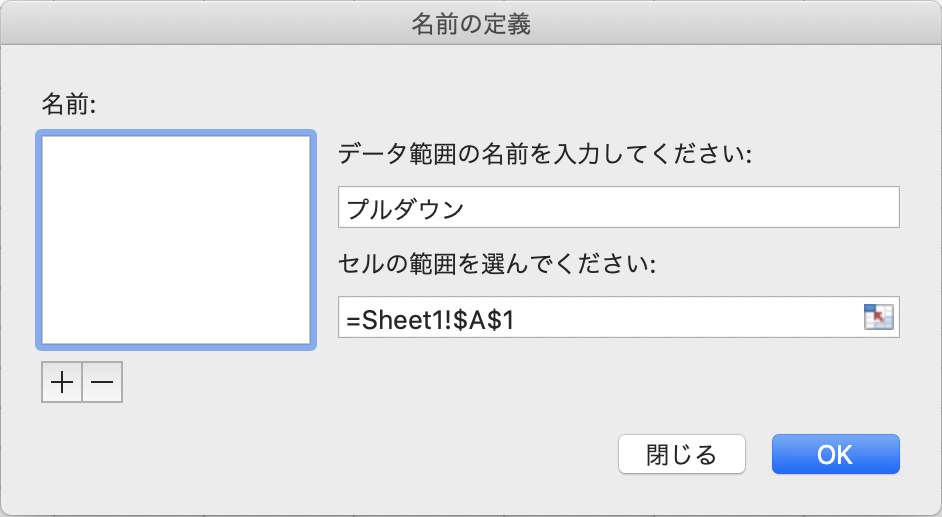
[名前の定義]ダイアログボックスを表示させるには、⌘+F3となります
参照で使用する名前を定義する
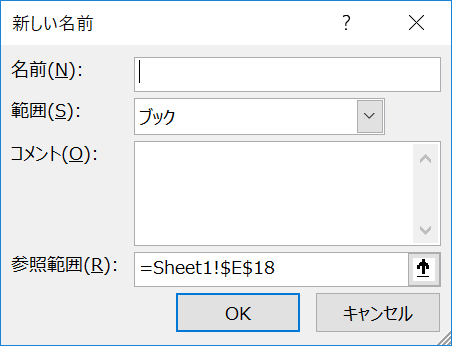
参照で使用する名前を定義させるには、Alt→M→M→Dとなります。
Macの場合:control+L
[名前の貼り付け]ダイアログボックスを表示する
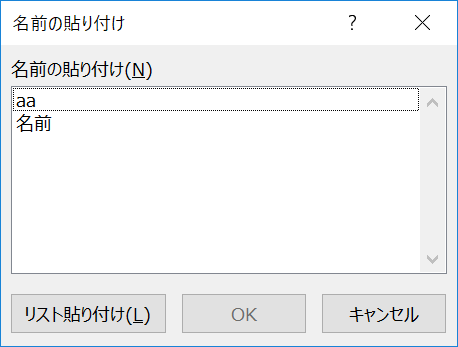
[名前の貼り付け]ダイアログボックスを表示させるには、F3となります。
おすすめの商品をご紹介
他のショートカットキーも合わせてチェック!
ここでご紹介できなかったショートカットキーの一覧ページもご用意しております。ぜひ、参考にしてください。
この記事はお役に立ちましたか?
- はい
- いいえ